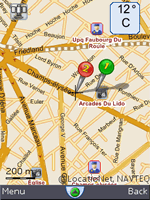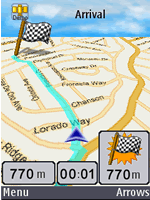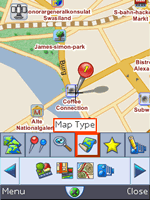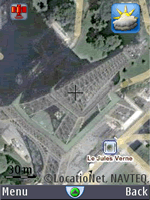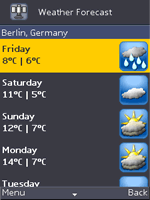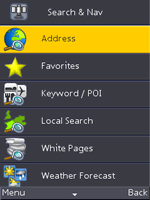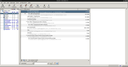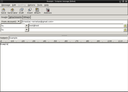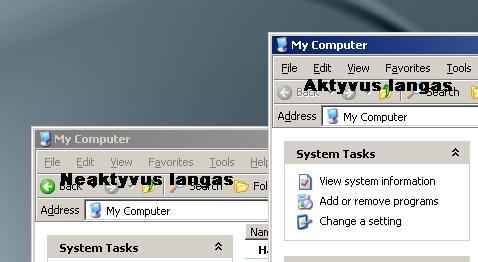17 balandžio, 2007 – 16:03
Tikriausiai esate girdėję apie AŽERTY, QWERTY ir kitus klaviatūrų išdėstymus su galimybe dirbti su lietuvišku alfabetu. LEKP – vienas iš jų. Tačiau jis ne toks kaip AŽERTY ar QWERTY. Šį kartą lietuviškas klaviatūros išdėstymas žymiai skiriasi nuo QWERTY. AŽERTY net neverta minėti, nes ten „QWERTY“ klavišai sukeisti su „AŽERTY“ ir atlikta dar keletas nereikšmingų pakeitimų. Iš tikrųjų lietuvių kalbai pritaikytų klaviatūrų yra labai mažai. O jeigu ir yra, pritaikymas labai mažas. Dažniausiai tik tiek, jog sudėtos raidės, kurios yra lietuviškame alfabete. LEKP išdėstymas sukurtas visiškai iš naujo, nemodifikuojant kažkokių spausdinimo mašinėlių mygtukų išdėstymo. Šis išdėstymas sudarytas sparčiam rašymui.QWERTY klaviatūra sukurta 1860 metais. Išdėstymui 147 metai, o jis beveik nepakito. Per tiek metų niekam nepavyko sukurti ir išplėtoti geresnio mygtukų su „piešinukais“ derinio. Galbūt dabar pavyks.
LEKP (LEKP – Lietuviškos Ergonomiškos Klaviatūros Projektas; internetinio puslapio nuoroda straipsnio gale) yra skirtas PC101 ir didesnėms klaviatūroms. Pagrindinis išdestymas (jo ir kitų išdėstymų paveikslėliai žemiau) „LEKP“ su europietiškose klaviatūrose esančiu klavišu tarp „Shift“ ir „Z“. Taip pat yra išdėstymai „LEKPa“ (klaviatūroms be papildomo klavišo tarp „Shift“ ir „Z“) ir Baltic+. Pastarasis šiek tiek modifikuotas standartinis QWERTY išdėstymas. Iš tikrųjų didelio efektyvumo padidėjimo nepastebėjau, bet, manau, jog Windows vartotojai tikrai turėtų jį pajusti.
Perėjimas iš LEKP iš pradžių gali būti kiek sunkokas, bet prisiminkime laikus, kai pirmą kartą prisėdome prie kompiuterio su QWERTY klaviatūra. Ir nesitikėkime geresnio rezultato iš karto. Juk su QWERTY irgi „nekalėm“ sparčiai iš karto… Visgi kai kurie dalykai gali palengvinti perėjimą prie naujojo išdėstymo. LEKP internetiniame puslapyje (nuoroda straipsnio pabaigoje) galime rasti skiltį „Mokymasis“. Kurioje yra vertingų patarimų ir raginimų nepasiduoti. Atrodo, jog LEKP iš tikrųjų nėra spartesnis sprendimas rašyti lietuviškai. Tačiau pačiame pagrindiniame puslapyje matome statistiką ir kitus pagyrimus klaviatūros išdėstymui:
- LEKP yra specialiai pritaikytas teksto rinkimui aklojo spausdinimo būdu bei yra puikiausiai suderinamas su visomis dažniausiomis kompiuterinėmis nuorodomis (Ctrl + Q, A, S, Z, X, C, V).
- Jis turi Backspace mygtuką vietoje Caps Lock. Vien tai redagavimo greitį bei komfortą padidina apčiuopiamai.
- Raidės yra išdėstytos taip, kad būtų itin patogu viena ranka surinkti dvi ar tris raides iš eilės (pvz.: nei, ne, at, ak, ie, uo ir t. t.).
- Pagrindinėje eilėje jūs spausdinsite mažiausiai 65% visų parašytų raidžių, tuo tarpu QWERTY išdėstyme darysite tai tik 34%, o ĄŽERTY – 38%.
- Spausdinant LEKP vidutinis atstumas „nueinamas“ pirštais yra 1,6 karto mažesnis nei QWERTY ir 1,5 karto mažesnis nei ĄŽERTY.
- Šansas, kad du klavišus iš eilės paspausite tuo pačiu pirštu yra net 3,5 karto mažesnis nei QWERTY ir 3,3 karto mažesnis nei ĄŽERTY.
- Jūs galėsite išspausdinti visus lietuvių kalbai reikalingus simbolius nekeisdami išdėstymo.
- Skaitmenys yra išdėstyti taip, kad juos galėtumėte rinkti viena ranka, kaip tai darote klaviatūros skaičių dalyje.
- LEKP yra daug lengviau išmokti, nes nuo pat pirmųjų „aklojo rašymo“ pamokų jūs jau galėsite spausdinti žodžius, o ne priebalsių kratinius. Taip visas mokymasis tampa lyg dar vienu nauju žaidimu ar pramoga.
- Taip pat galėsite rašyti greičiau ir anglų kalba, nes LEKP išdėstymas yra puikiai suderintas.
Projekto internetiniame puslapyje pateikiama ir „Keyboard Compare“ programos rezultatai lyginant AŽERTY, QWERTY ir LEKP klaviatūras. Rezultatai čia.
Prie visų šių statistikų, patarimų ir pan. Tautrimas pridėjo ir klaviatūrų išdėstymų paveikslėlius (GIF, SVG ir PDF formatais), atsakė į daugelį dažniausiai užduodamų klausimų, siuntinių skyrelyje sukėlė Windows 95/98/Me/2000/XP/2003/Vista ir Linux LEKP, LEKPa, Baltic+ išdėstymų failus, pritaikymą MS Word programai, pamokas, „AutoHotKey“ scenarijus ir kt. Tikrai nieko nepritruks. Projekto puslapis taip pat turi forumą, paiešką.
Bendrai vertinant: LEKP tikrai geras pasirinkimas, kai norite rašyti sparčiai ir lietuviškai. Tik vienas minusas, kuris gali kiek trukdyti, tai daryti visur: LEKP dar gana jaunas projektas ir nėra labai išplitęs. Tik jūs galite padėti plisti šiam klaviatūros išdėstymui.
Projekto internetinis puslapis: http://lekp.info.
Projekto autorius: Tautrimas Pajarskas.
Projektas apsaugotas: Creative Commons.
2007 m. balandžio 17 d., Pixel